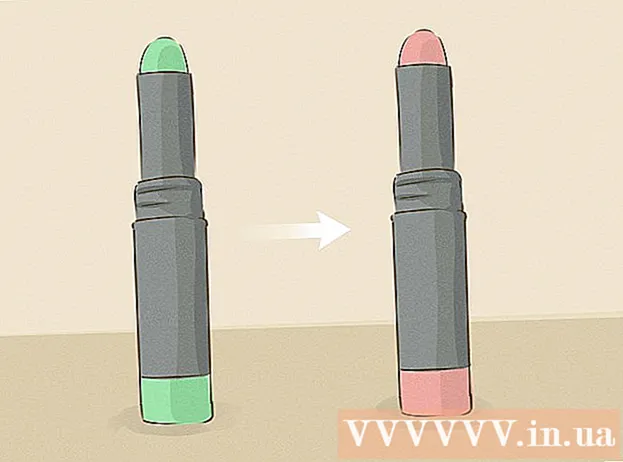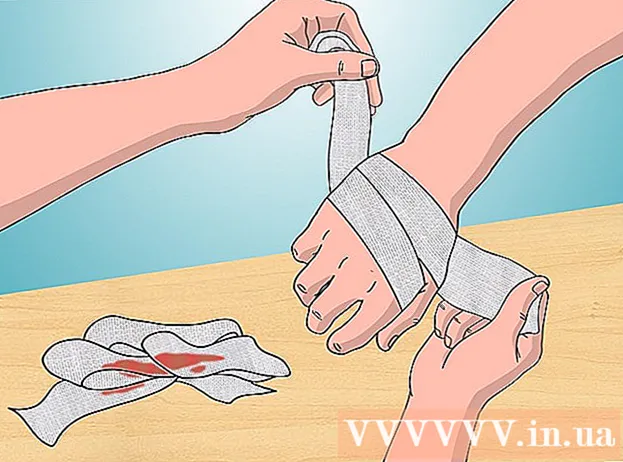Autor:
Judy Howell
Loomise Kuupäev:
1 Juuli 2021
Värskenduse Kuupäev:
23 Juunis 2024

Sisu
- Astuda
- 1. meetod 4st: Samsung Galaxy abil
- 2. meetod 4-st: operatsioonisüsteemiga Android 8.1 ja 9.0
- 3. meetod 4-st: Google 8.0-ga
- 4. meetod 4st: Samsungi Google Pixel 3-ga
See artikkel näitab teile, kuidas lähtestada oma Androidi WiFi, mobiilse andmeside ja Bluetoothi võrguseaded korraga. Võrguseadeid saate lähtestada menüüs Seaded. Menüü Seaded erinevad siiski sõltuvalt kasutatava telefoni tootjast ja mudelist.
Astuda
1. meetod 4st: Samsung Galaxy abil
 Pühkige ekraani alt üles. See kuvab teie telefoni kõigi rakenduste loendi.
Pühkige ekraani alt üles. See kuvab teie telefoni kõigi rakenduste loendi. - Teie rakendusi saab kuvada mitmel lehel. Ühelt lehelt teisele liikumiseks pühkige vasakule ja paremale.
 Avage rakendus Seaded
Avage rakendus Seaded  Vajutage Üldine juhtimine rakenduse Seaded allosas menüü Seaded. See avab menüü Üldine haldamine.
Vajutage Üldine juhtimine rakenduse Seaded allosas menüü Seaded. See avab menüü Üldine haldamine.  Vajutage Lähtesta menüü Üldine haldamine allosas. See kuvab menüü Lähtesta.
Vajutage Lähtesta menüü Üldine haldamine allosas. See kuvab menüü Lähtesta.  Vajutage Lähtestage võrguseaded. See on menüüs Seaded teine valik. See avab lehe, kus selgitatakse, et see lähtestab teie WiFi, mobiilse andmeside ja Bluetoothi seaded.
Vajutage Lähtestage võrguseaded. See on menüüs Seaded teine valik. See avab lehe, kus selgitatakse, et see lähtestab teie WiFi, mobiilse andmeside ja Bluetoothi seaded.  Vajutage Lähtesta seaded. See on lehe teksti all olev sinine nupp. See viib teid kinnitusekraanile.
Vajutage Lähtesta seaded. See on lehe teksti all olev sinine nupp. See viib teid kinnitusekraanile. - Kui olete määranud turbeparooli, PIN-koodi või mustri, peate selle enne jätkamist sisestama.
 Vajutage Lähtesta seaded. See kinnitab, et soovite oma võrguseaded lähtestada ja see tehakse.
Vajutage Lähtesta seaded. See kinnitab, et soovite oma võrguseaded lähtestada ja see tehakse.
2. meetod 4-st: operatsioonisüsteemiga Android 8.1 ja 9.0
 Pühkige ekraani alt üles. See avab teie telefoni kõigi rakenduste loendi.
Pühkige ekraani alt üles. See avab teie telefoni kõigi rakenduste loendi. - Teie rakendusi saab kuvada mitmel lehel. Ühelt lehelt teisele liikumiseks pühkige vasakule ja paremale.
 Avage rakendus Seaded
Avage rakendus Seaded  Kerige alla ja vajutage Süsteem rakenduse Seaded allosas menüü Seaded. See on ikooni kõrval, mis sarnaneb ringi sees olevale "i" -le.
Kerige alla ja vajutage Süsteem rakenduse Seaded allosas menüü Seaded. See on ikooni kõrval, mis sarnaneb ringi sees olevale "i" -le.  Vajutage Lähtesta valikud menüü Süsteemi seaded allosas. See avab valikud telefoni erinevate funktsioonide lähtestamiseks.
Vajutage Lähtesta valikud menüü Süsteemi seaded allosas. See avab valikud telefoni erinevate funktsioonide lähtestamiseks.  Vajutage Lähtestage WiFi, mobiil ja Bluetooth. See kuvab lehe, mis selgitab, millised võrguseaded lähtestatakse.
Vajutage Lähtestage WiFi, mobiil ja Bluetooth. See kuvab lehe, mis selgitab, millised võrguseaded lähtestatakse.  Vajutage Lähtesta seaded. See avab kinnituskuva, kus palutakse teil kinnitada, et soovite oma võrguseaded lähtestada.
Vajutage Lähtesta seaded. See avab kinnituskuva, kus palutakse teil kinnitada, et soovite oma võrguseaded lähtestada. - Kui olete määranud turbeparooli, PIN-koodi või mustri, peate selle enne jätkamist sisestama.
 Vajutage Lähtesta seaded. See kinnitab, et soovite oma võrguseaded lähtestada ja see tehakse.
Vajutage Lähtesta seaded. See kinnitab, et soovite oma võrguseaded lähtestada ja see tehakse.
3. meetod 4-st: Google 8.0-ga
 Pühkige ekraani alt üles. See avab teie telefoni kõigi rakenduste loendi.
Pühkige ekraani alt üles. See avab teie telefoni kõigi rakenduste loendi. - Teie rakendusi saab kuvada mitmel lehel. Ühelt lehelt teisele liikumiseks pühkige vasakule ja paremale.
 Avage rakendus Seaded
Avage rakendus Seaded  Kerige alla ja vajutage Süsteem rakenduse Seaded allosas menüü Seaded. See on ikooni kõrval, mis sarnaneb ringi sees olevale "i" -le.
Kerige alla ja vajutage Süsteem rakenduse Seaded allosas menüü Seaded. See on ikooni kõrval, mis sarnaneb ringi sees olevale "i" -le.  Vajutage Lähtesta rakenduse Seaded menüü Süsteemi seaded allosas. See avab telefoni lähtestamise võimalused.
Vajutage Lähtesta rakenduse Seaded menüü Süsteemi seaded allosas. See avab telefoni lähtestamise võimalused.  Vajutage Lähtestage võrguseaded. See kuvab lehe, mis selgitab, et see lähtestab teie WiFi, mobiilse andmeside ja Bluetoothi seaded.
Vajutage Lähtestage võrguseaded. See kuvab lehe, mis selgitab, et see lähtestab teie WiFi, mobiilse andmeside ja Bluetoothi seaded.  Vajutage Lähtesta seaded. See on sinine nupp lehe Võrguseadete lähtestamine teksti allosas.
Vajutage Lähtesta seaded. See on sinine nupp lehe Võrguseadete lähtestamine teksti allosas. - Kui olete määranud turbeparooli, PIN-koodi või mustri, peate selle enne jätkamist sisestama.
 Vajutage Lähtesta seaded. See kinnitab, et soovite oma võrguseaded lähtestada ja see tehakse kohe.
Vajutage Lähtesta seaded. See kinnitab, et soovite oma võrguseaded lähtestada ja see tehakse kohe.
4. meetod 4st: Samsungi Google Pixel 3-ga
 Pühkige ekraani ülaosast alla. Mõnes telefonis, näiteks Google Pixel 1, peate ekraani allservast üles pühkima. See avab teie telefoni kõigi rakenduste loendi.
Pühkige ekraani ülaosast alla. Mõnes telefonis, näiteks Google Pixel 1, peate ekraani allservast üles pühkima. See avab teie telefoni kõigi rakenduste loendi. - Teie rakendusi saab kuvada mitmel lehel. Ühelt lehelt teisele liikumiseks pühkige vasakule ja paremale.
 Avage rakendus Seaded
Avage rakendus Seaded  Kerige alla ja vajutage Süsteem rakenduse Seaded allosas menüü Seaded. See on ikooni kõrval, mis sarnaneb ringi sees olevale "i" -le.
Kerige alla ja vajutage Süsteem rakenduse Seaded allosas menüü Seaded. See on ikooni kõrval, mis sarnaneb ringi sees olevale "i" -le.  Vajutage Täpsem menüüst Süsteem. See kuvab suvandid Täpsemad seaded.
Vajutage Täpsem menüüst Süsteem. See kuvab suvandid Täpsemad seaded.  Vajutage Lähtesta valikud menüüs Täpsemad sätted. See on ikooni kõrval, mis sarnaneb noole sees oleva kellaga.
Vajutage Lähtesta valikud menüüs Täpsemad sätted. See on ikooni kõrval, mis sarnaneb noole sees oleva kellaga.  Vajutage Lähtestage WiFi, mobiil ja Bluetooth. See on menüüs "Lähtesta valikud" esimene valik. Seda valikut peaksite kasutama võrguseadete lähtestamiseks.
Vajutage Lähtestage WiFi, mobiil ja Bluetooth. See on menüüs "Lähtesta valikud" esimene valik. Seda valikut peaksite kasutama võrguseadete lähtestamiseks.  Vajutage Lähtesta seaded. Näete hüpikut.
Vajutage Lähtesta seaded. Näete hüpikut. - Kui olete määranud turbeparooli, PIN-koodi või mustri, peate selle enne jätkamist sisestama.
 Vajutage Lähtesta seaded. Siin kinnitate, et soovite oma võrguseaded lähtestada ja see tehakse kohe.
Vajutage Lähtesta seaded. Siin kinnitate, et soovite oma võrguseaded lähtestada ja see tehakse kohe.